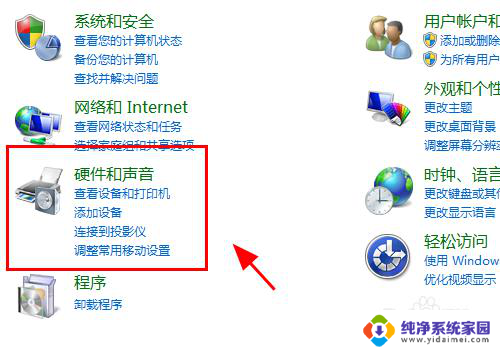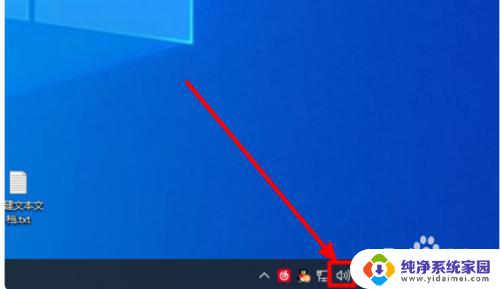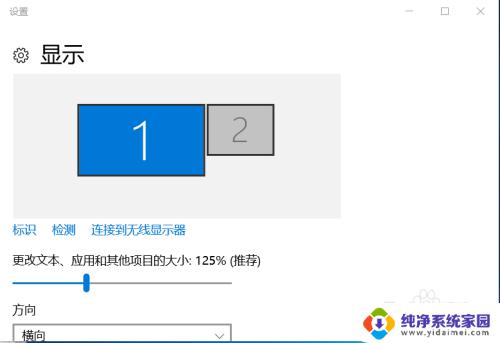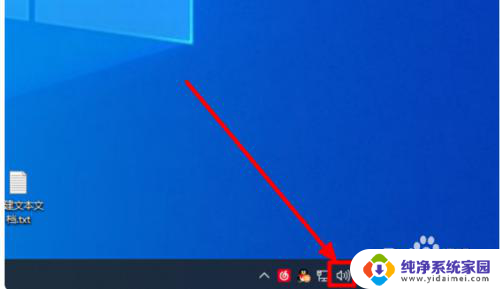笔记本插上hdmi显示器没反应 电脑HDMI连接显示器没有信号怎么办
笔记本插上hdmi显示器没反应,现如今笔记本电脑已经成为我们生活中不可或缺的一部分,在使用笔记本电脑连接HDMI显示器时,有时会遇到一些问题。例如插上HDMI后显示器没有任何反应,或者连接后显示器显示无信号。面对这种情况,我们应该如何解决呢?本文将会探讨一些解决方法,帮助您解决电脑HDMI连接显示器没有信号的问题。
具体步骤:
1.检查电脑接口、连接线、外部显示器是否存在硬件问题,如果没有问题进行下一步;
2.打开控制面板,点击<硬件和声音>;
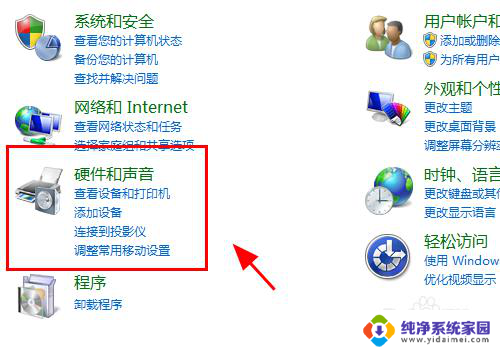
3.在硬件管理中,点击<设备管理器>;
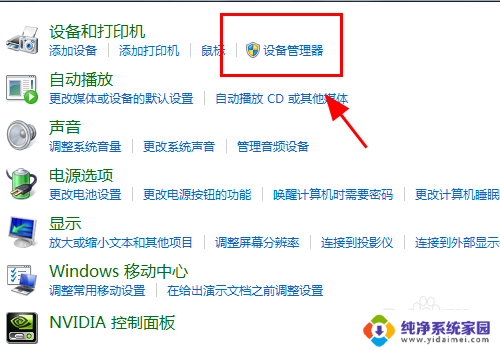
4.查看电脑的<监视器>选项,是否有你的硬件,如果没有还需要重新检查硬件的安装;
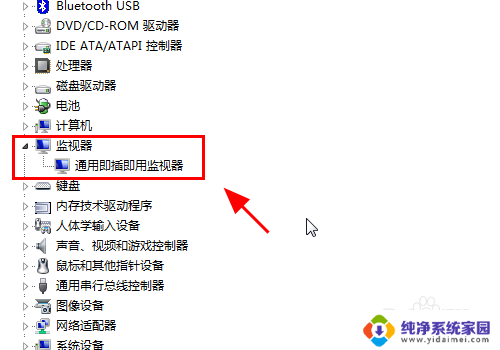
5.返回硬件和声音中,点击连接到外部显示器;
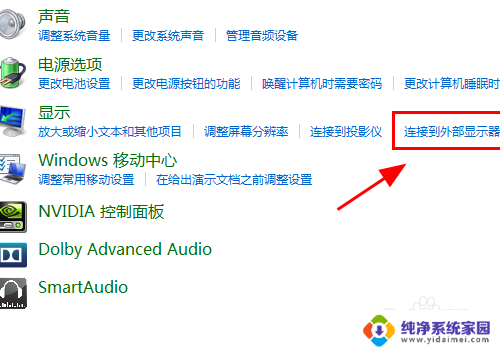
6.在显示器控制中心点击<高级设置>;
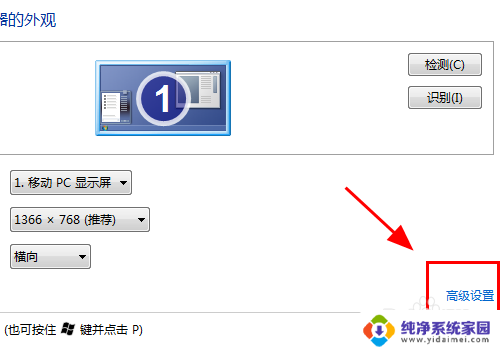
7.弹出监视器高级设置对话框,点击<属性>;
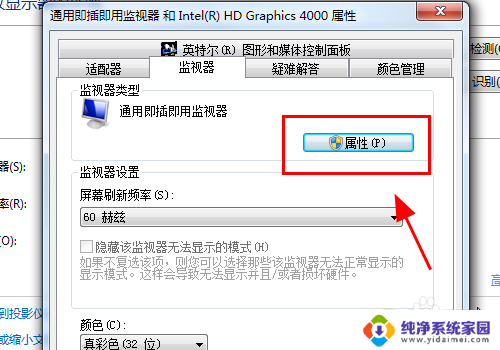
8.属性面板中进行<更新驱动程序>或者<卸载>重新安装;
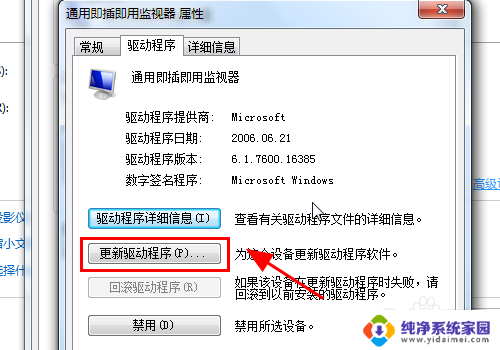
9.返回属性面板,调整刷新率保持和你外部显示器一致的刷新率;
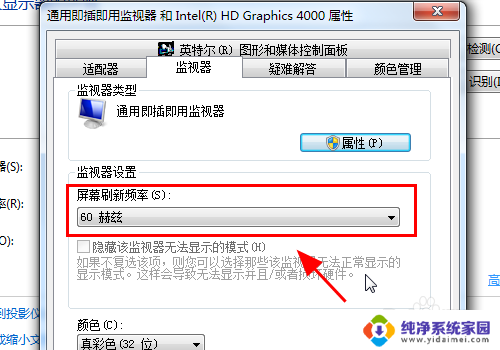
10.按电脑键盘的win+P按键,弹出显示器模式对话框。选择<复制>或<扩展>,完成,连接HDMI显示器正常显示;
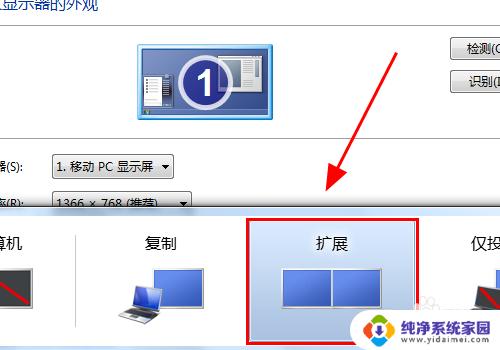
11.以上就是电脑HDMI连接显示器没反应怎么办的解决方案之一,感谢阅读。
以上是笔记本插上HDMI显示器没有反应的全部内容,如果你遇到这种情况,可以按照以上方法进行解决,希望对大家有所帮助。